Jak přepsat "Ukončit vše" v prohlížeči Chrome Ctrl + Shift + Q Zkratka

Zdá se, že Google má dobrý důvod mít zástupce, který zabije každou z vašich karet najednou. Nesouhlasíme. Stisknutím klávesy Ctrl + Shift + Q zavřete všechna otevřená a otevřená okna Chrome a zničíte svou práci. Pokud byste radši nechali svou práci tam, kde je, je to řešení, abyste se ujistili, že k tomu nedojde.
Překvapivě je zástupce Chrome "nuke all" umístěn hned vedle další užitečné klávesové zkratky, Ctrl + Shift + Tab , který přejde na předchozí kartu prohlížeče. Pokud se váš prst sklouzne, můžete skončit na prázdné pracovní ploše místo jedné záložky vlevo. To je hloupé. Chrome také nenechá tuto funkci zakázat, ale můžete jej přiřadit zástupce jedné z vašich rozšíření.
Chcete-li to provést, přejděte do prohlížečechrome: // extensions. Přejděte dolů do dolní části stránky a klikněte na "Klávesové zkratky."
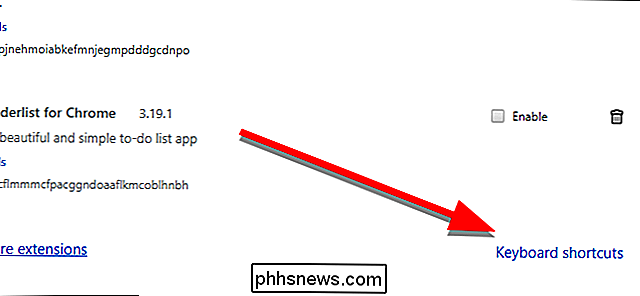
V zobrazeném okně vyberte libovolnou funkci jedné z vašich rozšíření, kterou nepoužíváte a přiřaďte Ctrl + Shift + Q. Nyní, kdykoli náhodou stisknete tuto zkratku, spustí tuto akci namísto toho. Ujistěte se, že to není něco tak rušivého (i když by bylo těžké zavřít každou otevřenou kartu.)
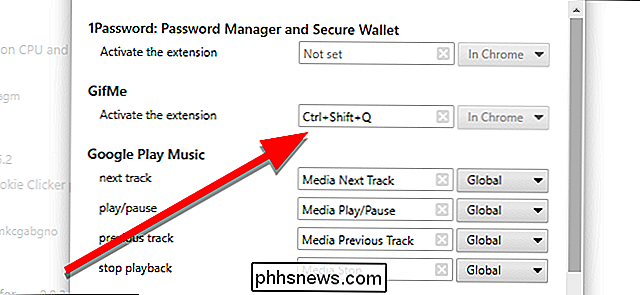
Teď se můžete vrátit do práce s důvěrou, protože víte, že vaše karty jsou v bezpečí před kluzkými prsty.

Jak načíst eBooky bez DRM do vašeho Kindle
Kindle je fantastické čtecí zařízení, ale je téměř zcela závislé na Amazonově uzavřeném maloobchodním systému pro nákup knih. To je samozřejmě design - je to gadget Amazon, chtějí, abyste vynaložili peníze na svůj obchod. Ale pokud máte sbírku elektronických knih získaných někde jinde a jsou určena pro čtení v různých platformách v jiném formátu bez typického DRM, je možné je naložit do vašeho Kindle poměrně snadno.

Jak nastavit Apple Maps na výchozí nastavení Walking Directions
Výchozí režim dopravy v Mapách Apple je nastaven na jízdu, ale s jednoduchým vylepšením můžete nastavit zážitek Apple Maps na výchozí do režimu, který nejvíce používáte. Ačkoli řízení může být nejobvyklejším způsobem dopravy v USA, můžete žít v oblasti, kde strávíte většinu svého času chůzí. Nebo pokud jste jako my, použijete systém GPS v autě, když jedete a iPhone, když jste se procházeli.



